win10系统怎么升级到win11 怎样从win10升级到win11
更新时间:2024-06-06 09:59:25作者:run
随着微软推出全新的操作系统win11版本后,许多用户使用的win10系统也都想要进行升级,以便体验更多新功能,可是win10系统怎么升级到win11呢?接下来我们将为大家介绍Win10系统怎样从win10升级到win11,希望能够帮助到有需要的用户。
win10系统如何升级到win11系统:
第一步,点击电脑左下角的【win10】,然后在打开【设置】按钮。
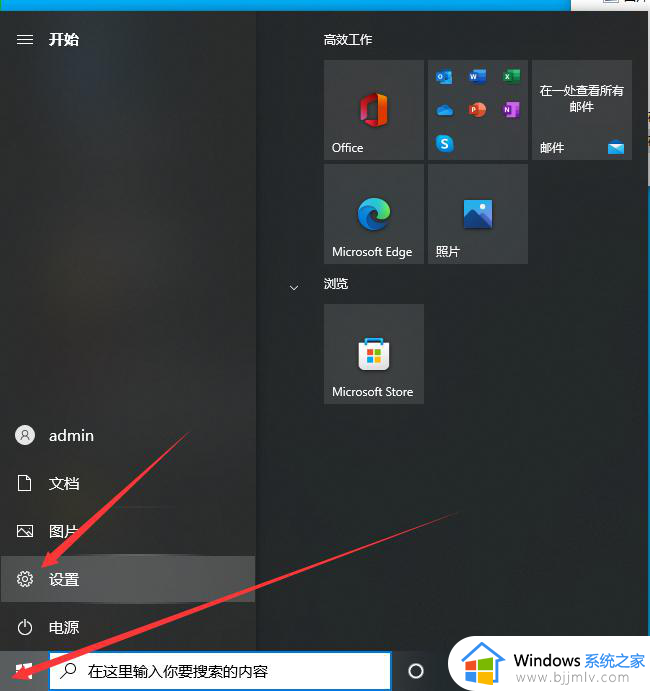
第二步,进入之后我们用鼠标滚轮滚到最底部,就能看到【更新于安全】,点击一下。
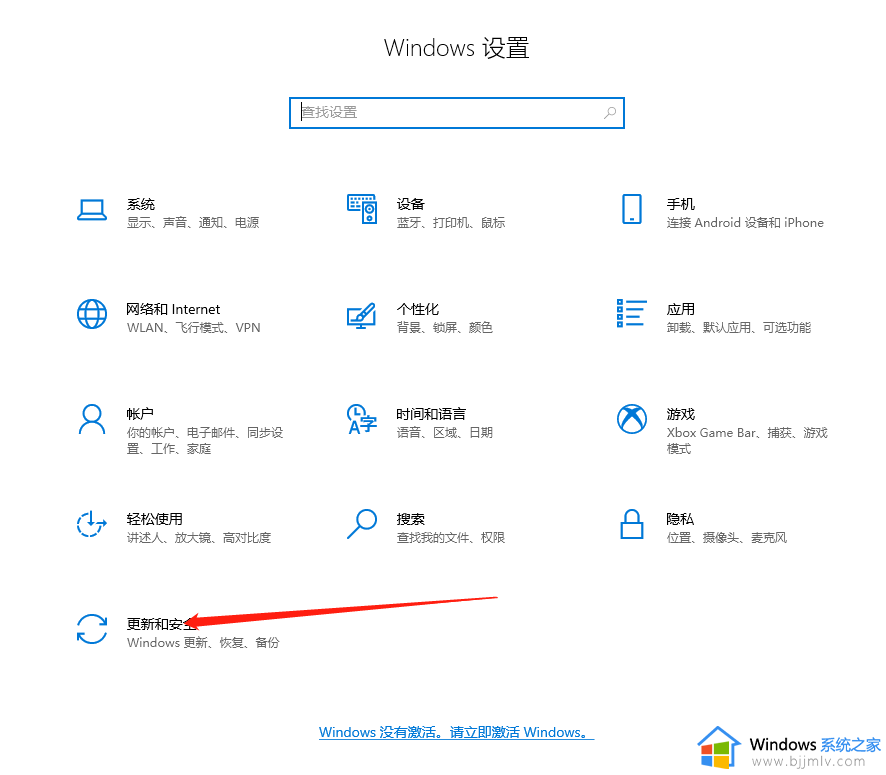
第三步,然后点击页面左侧最下面的【windows预览体验计划】。
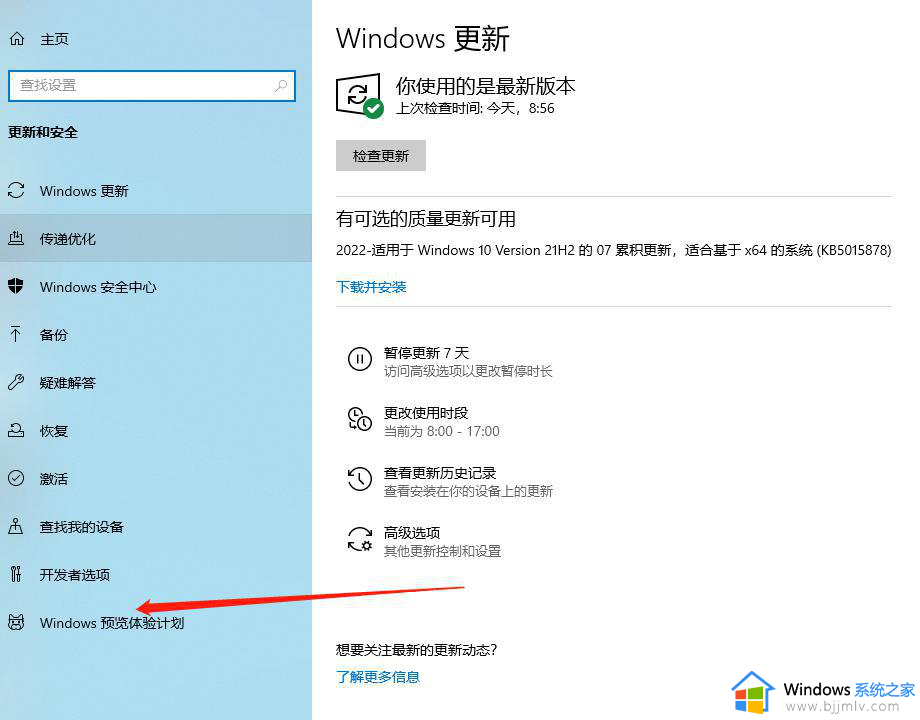
第四步,点击之后选择右边的【开始】按钮。
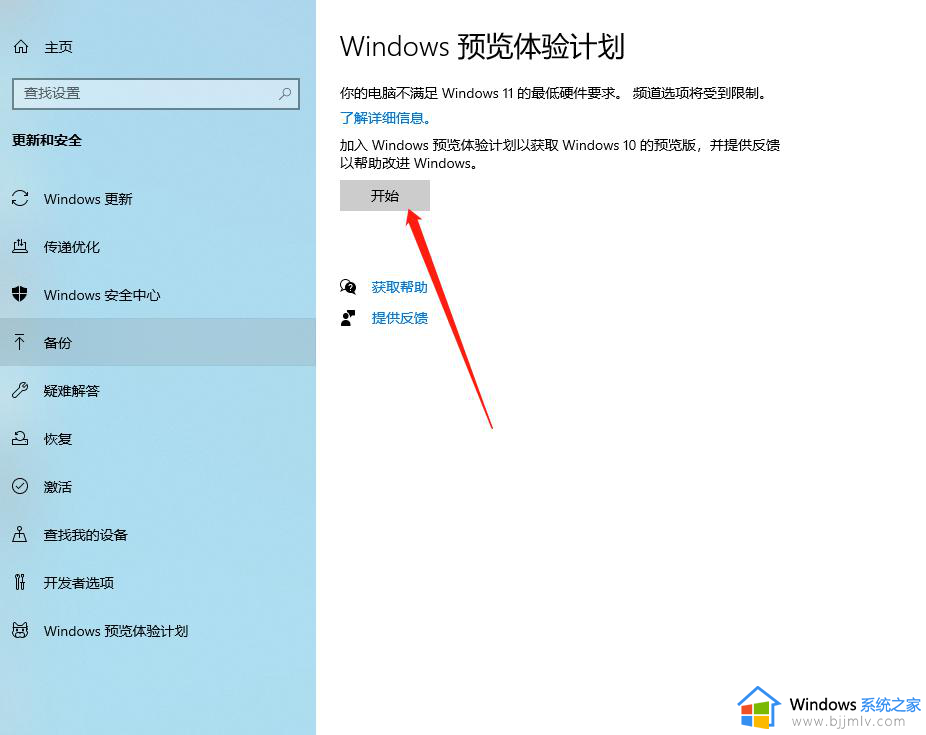
第五步,然后就会出现一个弹窗让我们登陆账号,登陆好了就可以开始升级了。(温馨提示:这个账号必须是之前注册好的微软账号)
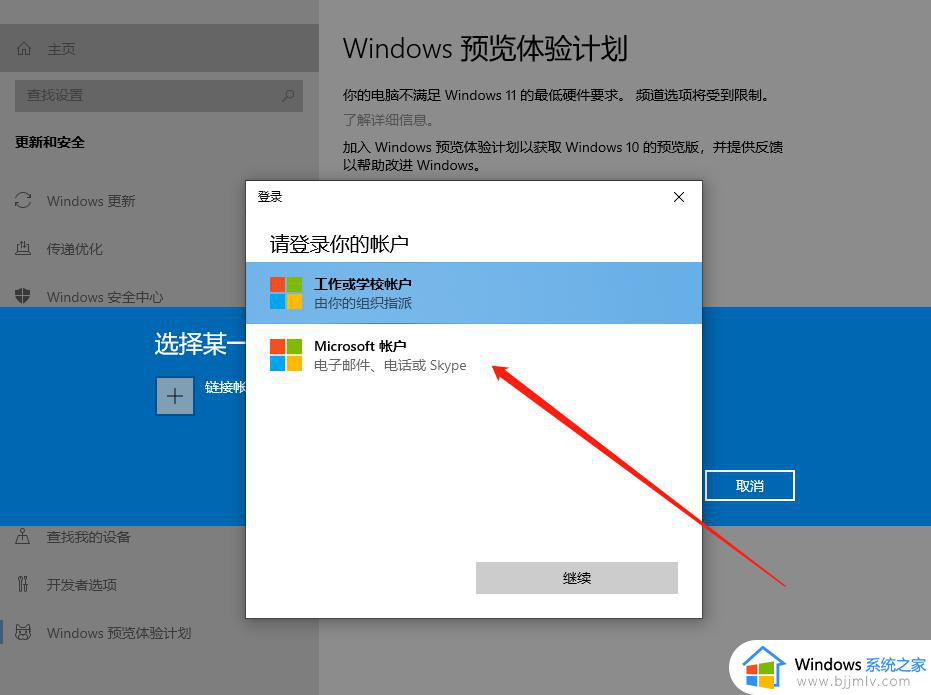
以上就是怎样从win10升级到win11的全部内容,还有不懂得用户就可以根据小编的方法来操作吧,希望能够帮助到大家。
win10系统怎么升级到win11 怎样从win10升级到win11相关教程
- 电脑升级win11如何退回win10 系统升级到win11怎么恢复到win10
- 教你怎样免费升级win11系统 如何免费升级到正版win11系统
- 升级到win11怎么退回win10 升级win11后回退win10系统的步骤
- 电脑如何从win11恢复win10 系统升级到win11怎么退回win10
- 电脑win7怎么升级到win11 win7怎么升级到win11系统
- 自动升级到win11如何恢复win10 自动升级到win11后怎么恢复到win10
- 电脑系统如何升级到win11 电脑如何升级win11系统
- win10教育版怎么升级win11系统 win10教育版如何升级win11系统
- 怎样升级到win11正式版 如何升级到正式版win11
- 升级win11怎么退回win10 升级完win11怎么恢复到win10
- win11恢复出厂设置的教程 怎么把电脑恢复出厂设置win11
- win11控制面板打开方法 win11控制面板在哪里打开
- win11开机无法登录到你的账户怎么办 win11开机无法登录账号修复方案
- win11开机怎么跳过联网设置 如何跳过win11开机联网步骤
- 怎么把win11右键改成win10 win11右键菜单改回win10的步骤
- 怎么把win11任务栏变透明 win11系统底部任务栏透明设置方法
win11系统教程推荐
- 1 怎么把win11任务栏变透明 win11系统底部任务栏透明设置方法
- 2 win11开机时间不准怎么办 win11开机时间总是不对如何解决
- 3 windows 11如何关机 win11关机教程
- 4 win11更换字体样式设置方法 win11怎么更改字体样式
- 5 win11服务器管理器怎么打开 win11如何打开服务器管理器
- 6 0x00000040共享打印机win11怎么办 win11共享打印机错误0x00000040如何处理
- 7 win11桌面假死鼠标能动怎么办 win11桌面假死无响应鼠标能动怎么解决
- 8 win11录屏按钮是灰色的怎么办 win11录屏功能开始录制灰色解决方法
- 9 华硕电脑怎么分盘win11 win11华硕电脑分盘教程
- 10 win11开机任务栏卡死怎么办 win11开机任务栏卡住处理方法
win11系统推荐
- 1 番茄花园ghost win11 64位标准专业版下载v2024.07
- 2 深度技术ghost win11 64位中文免激活版下载v2024.06
- 3 深度技术ghost win11 64位稳定专业版下载v2024.06
- 4 番茄花园ghost win11 64位正式免激活版下载v2024.05
- 5 技术员联盟ghost win11 64位中文正式版下载v2024.05
- 6 系统之家ghost win11 64位最新家庭版下载v2024.04
- 7 ghost windows11 64位专业版原版下载v2024.04
- 8 惠普笔记本电脑ghost win11 64位专业永久激活版下载v2024.04
- 9 技术员联盟ghost win11 64位官方纯净版下载v2024.03
- 10 萝卜家园ghost win11 64位官方正式版下载v2024.03